编辑:秩名2023-11-10 15:39:45
当用户在使用钉钉电脑版的过程中,有时可能会遇到网络连接问题,导致无法正常登录或使用,那么,有的用户向小编提问如何在钉钉电脑版进行网络检测呢,以下就是具体介绍的步骤,需要的话不要错过哦。

1、双击打开电脑上的钉钉软件。
2、然后点击左上角的头像图标,如下图所示。
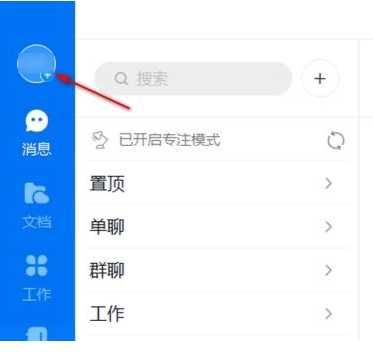
3、然后在打开的页面中找到“系统设置”,并点击打开,如下图所示。
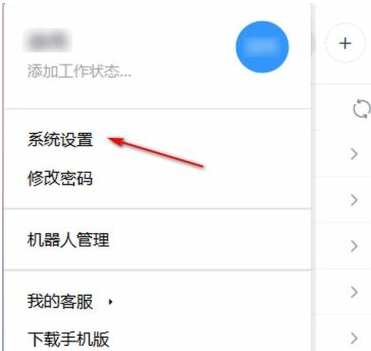
4、此时在其中可以找到一个“网络检测”,然后点击网络检测,等待检测完成就可以看到信息了,如下图所示。
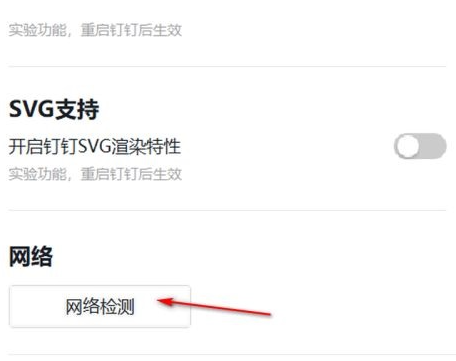
以上就是钉钉电脑版进行网络检测步骤全部内容。快快收藏Iefans手机教程频道获得更多热门软件资讯吧,更多好用的教程记得关注我们iefans中文浏览器网站!

60.87MB
即时通讯

35.1MB
即时通讯

31.02MB
即时通讯

276.0MB
行业管理

54Mb
即时通讯
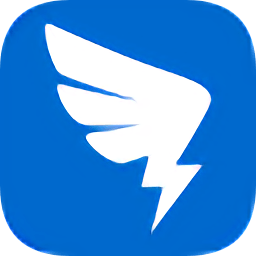
36.5MB
考勤打卡

56Mb
即时通讯
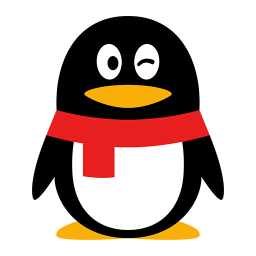
57.9MB
即时通讯

31.9MB
即时通讯

31.92MB
效率办公

60Mb
即时通讯

43.69MB
其他工具

9.09MB
效率办公

7.95MB
效率办公

290.18MB
辅助工具

54.5MB
其他工具

49.7MB
文档管理

74.23MB
效率办公

55.61MB
效率办公

283.47M
文档管理

15.48MB
效率办公

51.62MB
其他工具

72.31MB
效率办公

34Mb
行业管理